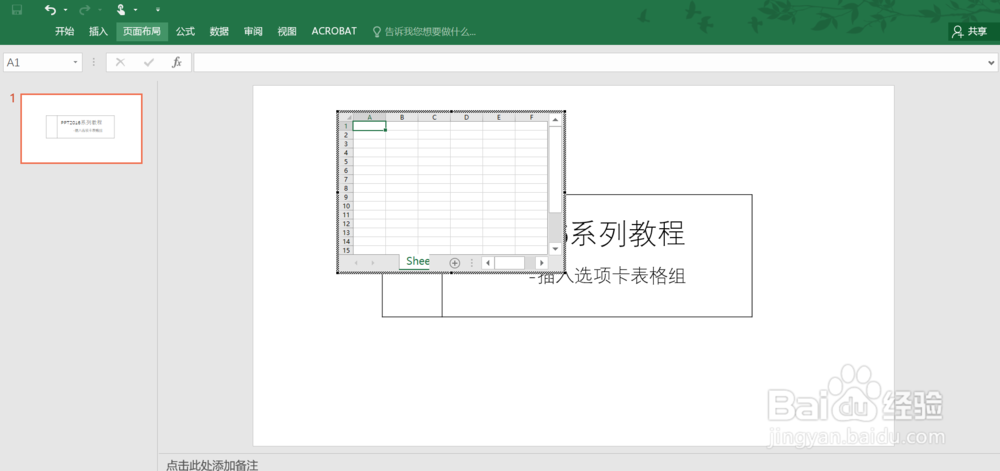本教程系PPT2016 系列教程之一,本篇经验讲解插入选项卡中的前两组,幻灯片和表格组。

工具/原料
PPT2016
1、幻灯片组
1、前篇经验我们讲解PPT的编辑组,涉及的重要内容包括替换字体、选择窗格。
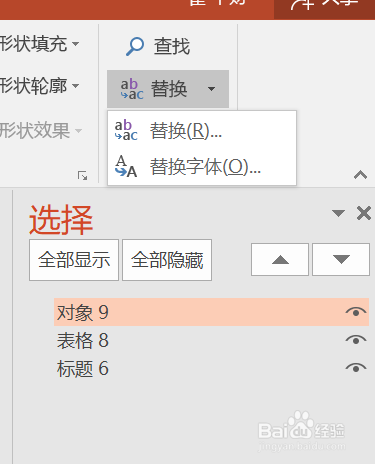
2、本篇经验我们将开始讲解插入选项卡,前两个组分别是幻灯片组和表格组。
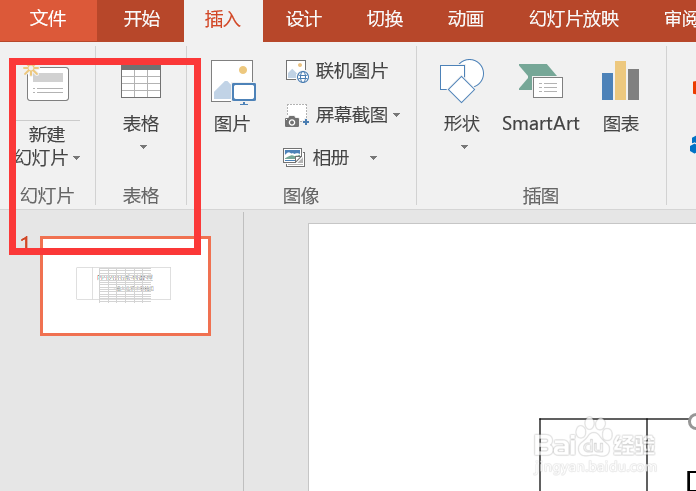
3、幻灯片组只有新建幻灯片一个选项,这个选项和开始选项卡中的新建幻灯片是一模一样的。详细请查看我以前的经验。
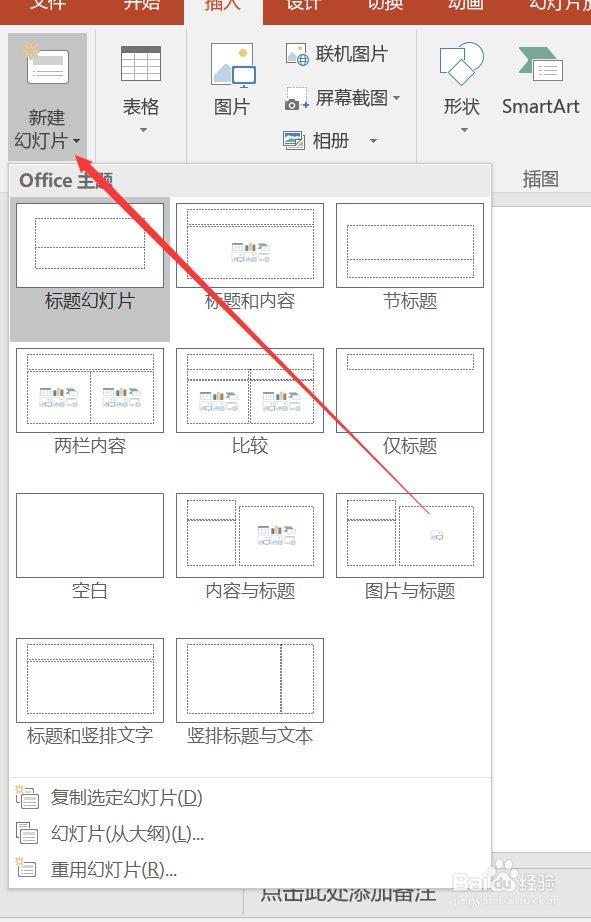
2、表格组操作
1、表格组操作有四种选项,第一种是直接选择表格大小,第二种是插入表格,第三种是绘制表格,第四种是excel表格。
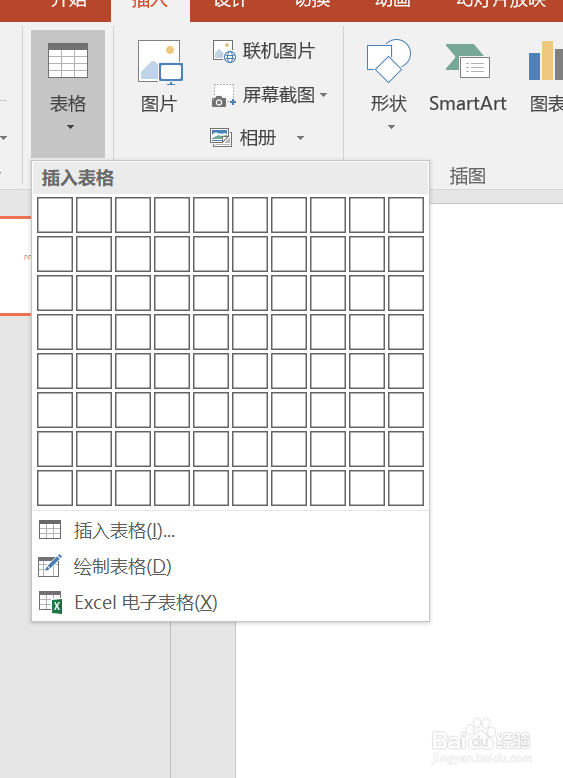
2、第一种操作是直接选中格子,选择的多少将直接反映成表格出现在幻灯片上。
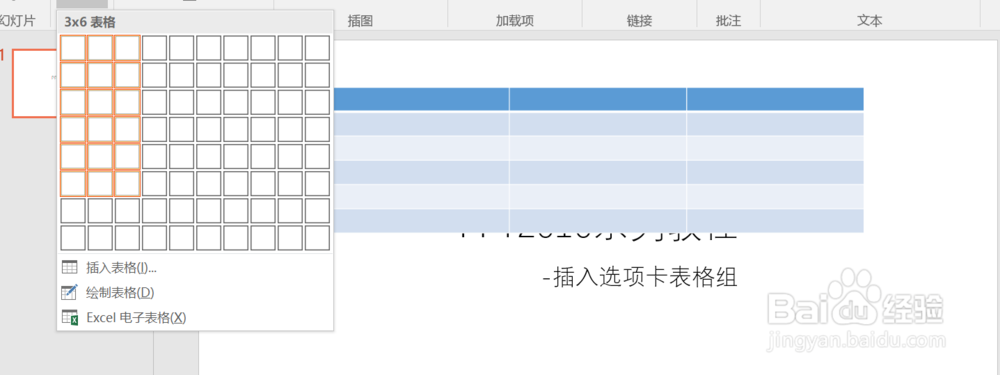
3、第二种是插入表格,设定插入的列数和行数,然后生成表格。
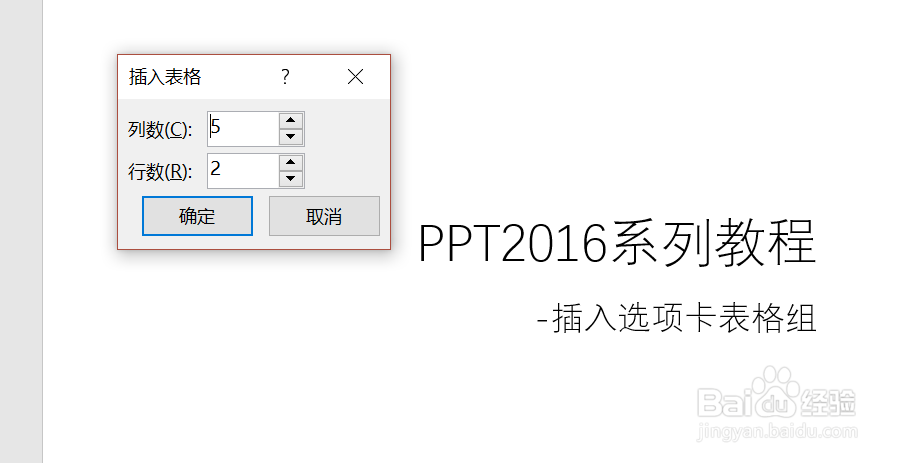
4、第三种是绘制表格,此时鼠标会变成画笔的形状,然后可以自由绘制,适合后期的增添表格。
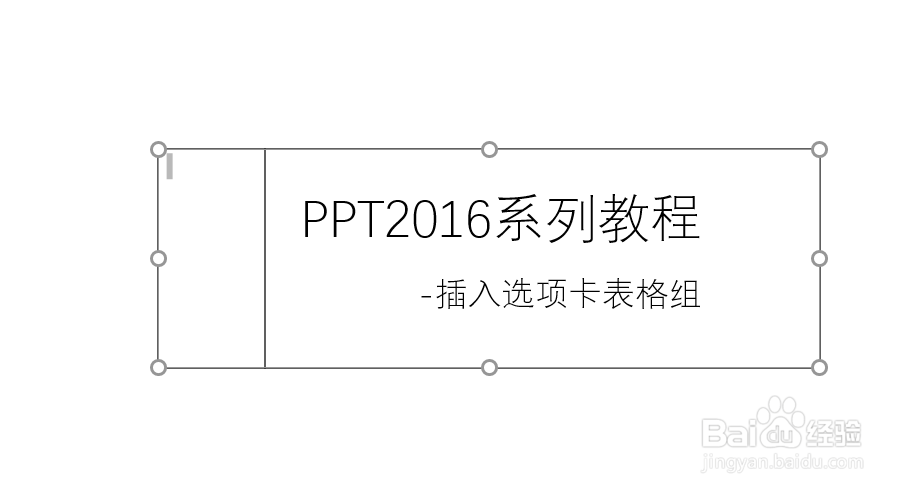
5、第四种插入EXCEL表格,将自动切换到excel操纵界面,增加excel的表格。